クロームキャストとは
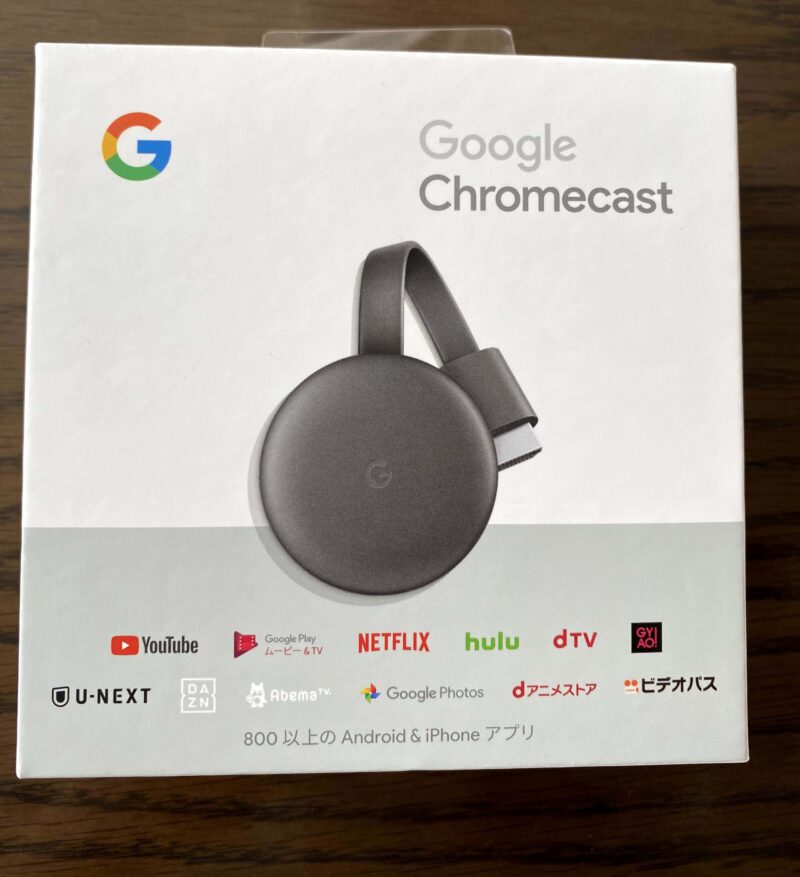
TVモニターやプロジェクタースクリーンにつなげると、スマートフォンからYouTubeなどの動画を映せるようになるもの。
ミラーリング(画面をまるごと映す)には不向きですので、アダプターをご利用ください。
ご注意ください!

※押してしまった場合は、必ずご連絡ください。
(そのままだと使用できなくなり、後の利用者の方にご迷惑になります)
YouTubeを見る
現在スタジオにあるTVモニターやプロジェクターのつなげ方です
プロジェクターとつなぐ
プロジェクタースクリーンを下げる

スクリーンは手で引っ張らずに、上げ下げチェーンを使って下さい。
プロジェクターの配線とつなぐ

クロームキャストをラックから取る
※TVモニターと併用しております
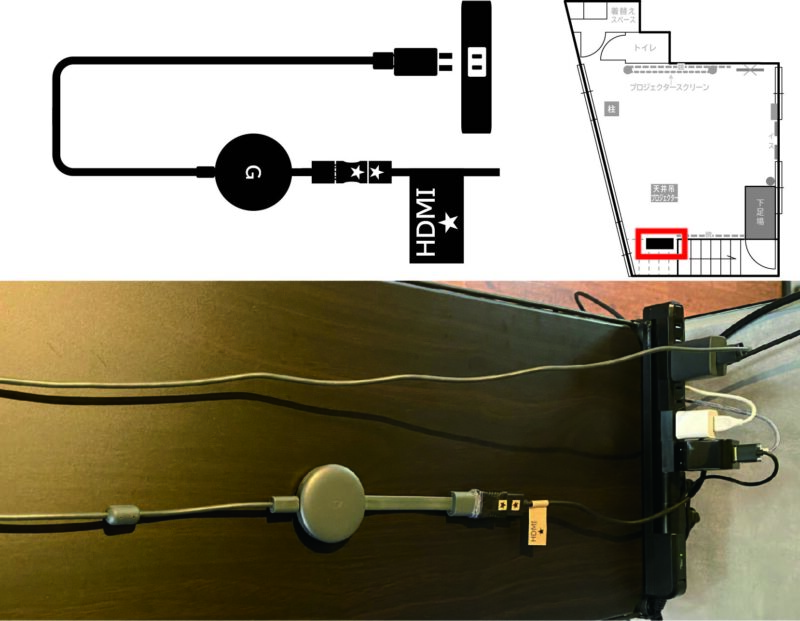
HDMIケーブル★につないで、コンセントをさす
プロジェクターを起動します
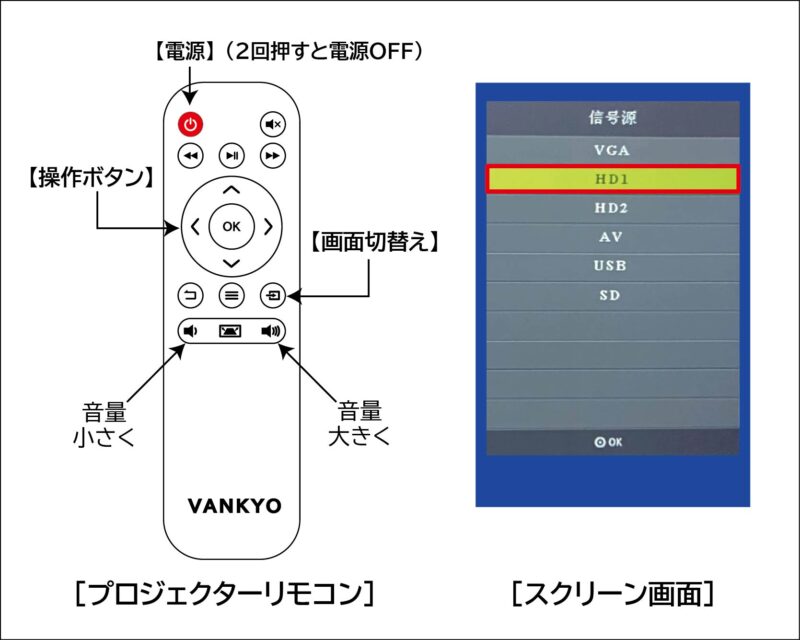
リモコンからの操作です
1.【電源】を押してON
(1分ほど待って下さい)
2.【画面切り替え】ボタンを押す
3.【操作ボタン】でをHD1に変更
4.「OK」を押す
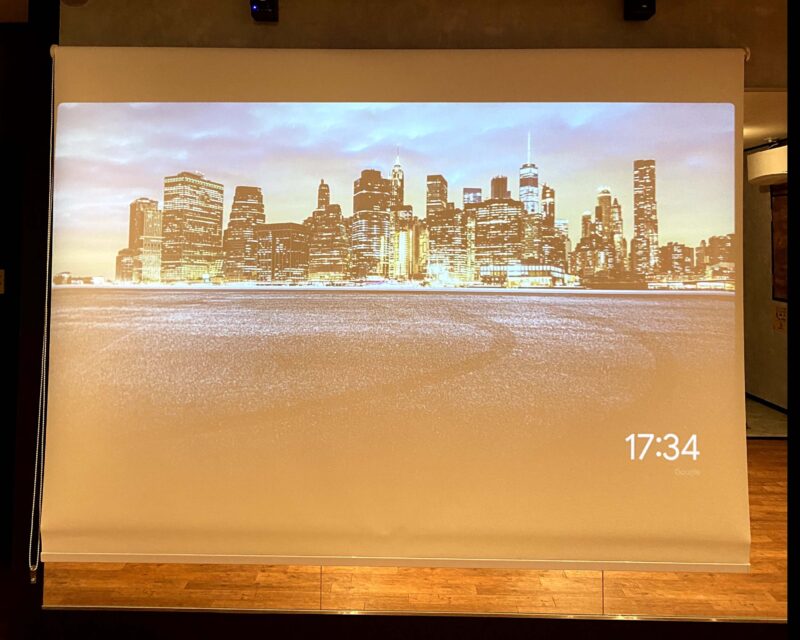
接続が完了すると、Googleのランダムな画面が表示されます。
スマートフォンとつなぎます
TVモニターとつなぐ
TVモニターの配線をつなぐ

クロームキャストをラックから取る
※プロジェクターと併用しています。
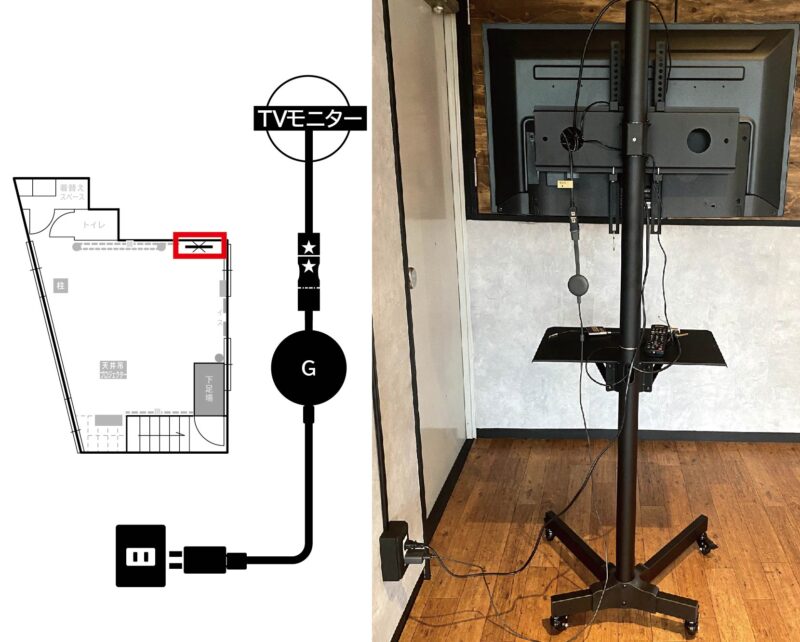
TVモニターのHDMIケーブル★と、クロームキャスト★をつないで、コンセントを入れる。
TVモニターの設定をする
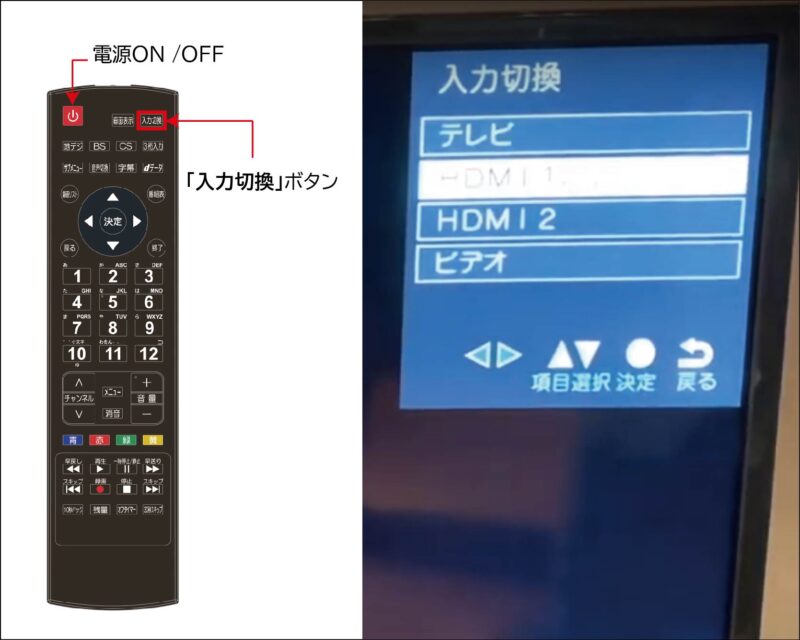
リモコンからの操作です
1.【電源】ONにする
2.【入力切換】ボタンを押して
「HDMI 1」に変更する
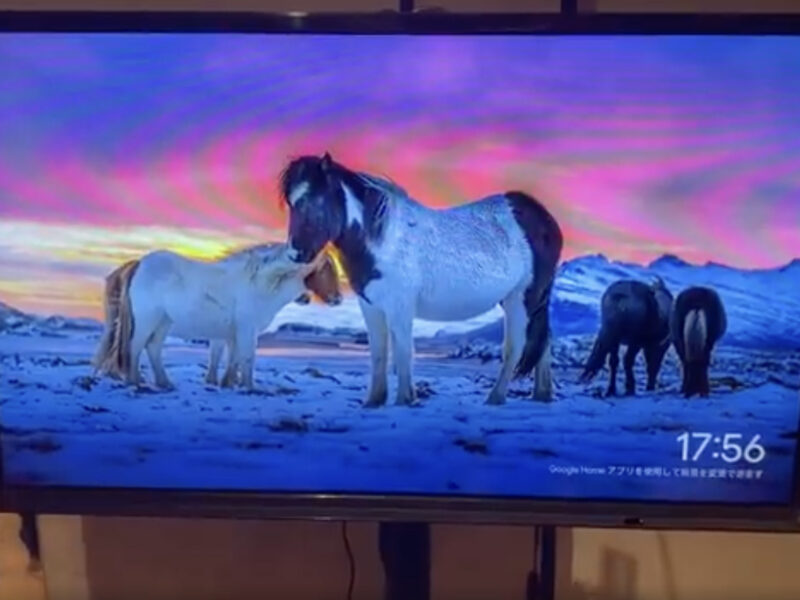
接続が完了すると、Googleの画面が表示されます。
スマートフォンと接続
●ソメルのWi-Fiに接続されていることを確認してください
●スマートフォンでYouTubeアプリを立ちあげてください。
1.キャストマークをタップ
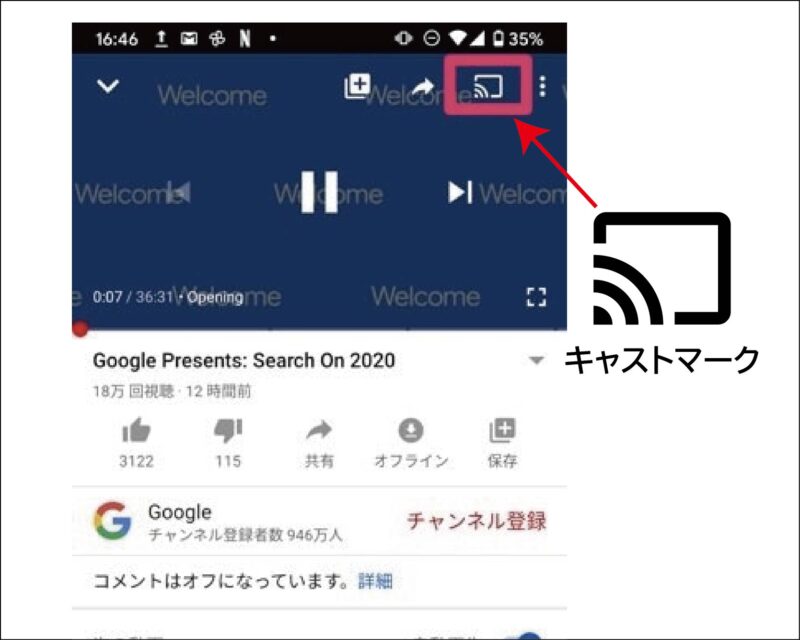
2.ディバイスに接続画面で「ソメル」をタップ
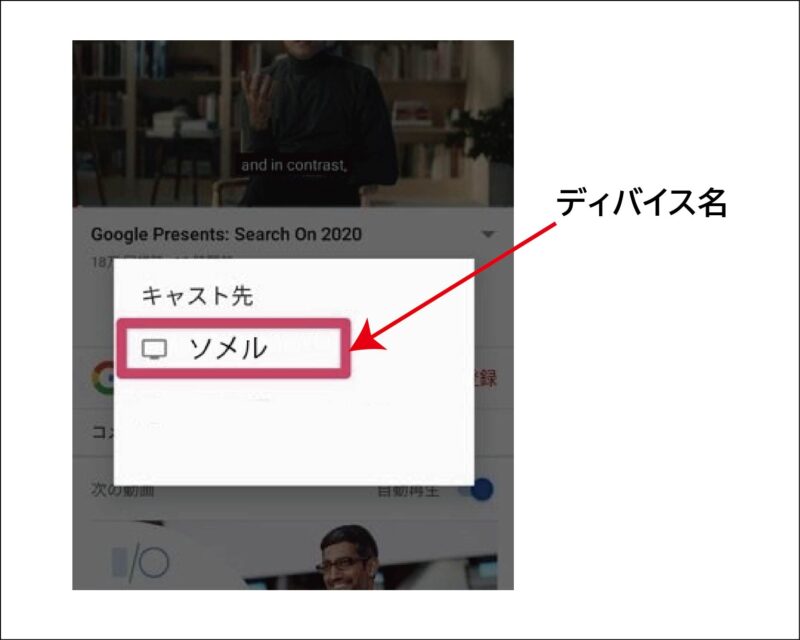
※ログアウトしましたと表示した場合は「確認」をタップ
3.動画を選んで、再生をタップするとTVモニターに映ります。
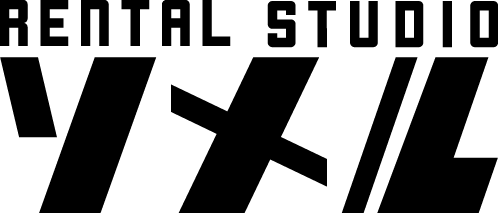


コメント